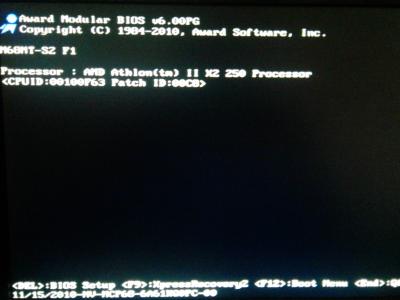发布时间:2018年04月10日 20:09:58分享人:年少就是不服输来源:互联网28
电脑桌面卡屏,桌面图标不见,怎么解决?下面就让小编给大家说说电脑桌面卡屏怎么办吧。
电脑桌面卡屏的解决方法
任务管理器法
按住键盘的ctrl+alt+delete组合键,启动任务管理器。
选中explorer.exe,右键点击“结束进程”。
点击菜单栏的“文件”选项,选择“新建任务”。

输入explorer.exe,点击完成。
新建explorer任务完成。
命令法
点击“开始”。
点击“运行”。
或者按键盘的WIN+R组合键调出运行框。
输入cmd,点击确定。
在命令提示符窗口输入taskkill /f /im explorer.exe && start explorer.exe,回车。
即可结束explorer进程并重启explorer。
爱华网本文地址 » http://www.aihuau.com/a/232561/619042001.html
更多阅读

蓝屏本来就已经是一个难题了,如果是蓝屏重启之后变成黑屏了便是难上加难了,怎么解决?下面小编给大家讲解一下关于电脑蓝屏后重启黑屏的解决方法,希望大家喜欢!电脑蓝屏后重启黑屏的解决方法有时我们的电脑会蓝屏或者一直的黑屏首

电脑启动一直黑屏该怎么解决?这个问题可能还有些网友不太了解,下面就由小编给你们介绍电脑启动一直黑屏的原因及解决方法吧,希望能帮到大家哦!电脑启动一直黑屏的解决方法一第1步:首先检查电脑的外部接线是否接好,把各个连线重新插一

电脑桌面卡屏,桌面图标不见,怎么解决?下面就让小编给大家说说电脑桌面卡屏怎么办吧。电脑桌面卡屏的解决方法任务管理器法按住键盘的ctrl+alt+delete组合键,启动任务管理器。选中explorer.exe,右键点击“结束进程”。点击菜单

很多人都升级了win8系统,虽然win8系统的开机速度很快,但是在开机的时候会出现黑屏的情况,怎么解决。下面小编给大家讲解一下关于电脑win8打开又是黑屏的解决方法,希望大家喜欢!电脑win8打开又是黑屏的解决方法右键点击计算机(这台电脑
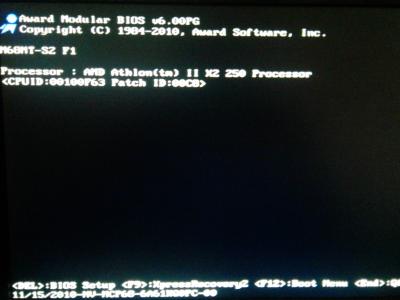
对于电脑黑屏的现象是在使用电脑系统过程中经常会出现的故障,那么开机进入桌面后显示黑屏怎么解决呢?下文小编就分享了解决开机进入桌面后显示黑屏的方法,希望对大家有所帮助。开机进入桌面后显示黑屏解决方法一般情况下,导致这种问

 爱华网
爱华网